WordPress. Power builder概述
2016年8月29日
本教程展示了如何使用 电力建设者.

-
转到管理部分,并打开特定的页面. 我们要编辑主页. Default Editor 将删除内容添加的建设者. Use Default editor 只有当您需要使用default管理内容时 布局wordpress editor.

-
向下滚动以访问电力建设者. 每个部分的内容由模块提供.
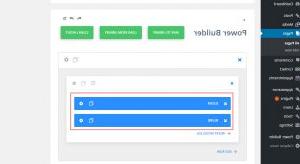
-
你可以改变 module 使用齿轮图标进行设置. Each module 有其特定的设置. Module 设置取决于模板,因此特定选项可能无法在所有模板中使用.
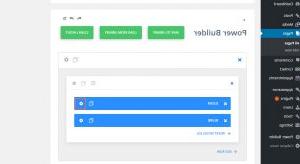
-
我们已经开了 Slider Module settings. 点击幻灯片设置以便更改 slider 图像和其他选项. 你也可以调整 module 设置和保存更改.
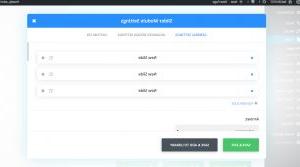
-
您可以使用Insert向现有部分添加模块 module(s) button.

-
让我们添加一个新的标准部分.

-
选择合适的 layout.

-
Click on an Insert module(s) 为了加上 module 具体来说 layout.
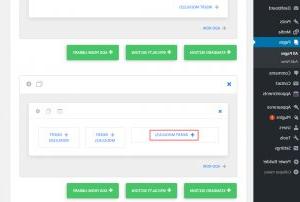
-
选择一个所需的 module.

-
调整设置. Each module has 先进的设计 设置,你可以改变颜色,字体等.
中可以设置特定的CSS样式 Custom CSS section.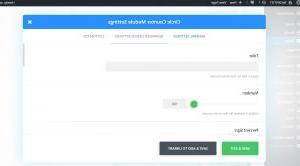
-
我们在新创建的部分中添加了模块. 我们再加一行,用 Add row button.

-
Select layout 并向其中添加模块. 我们添加了 Divider module.
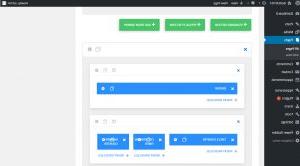
-
Update 页,以便保存更改.
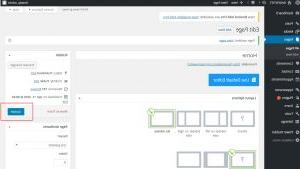
-
您可以用与标准部分相同的方式添加专业部分. 请查看教程的视频版本以获取更详细的信息.
请随时查看下面的详细视频教程:
WordPress. Power builder概述我们也会推荐你们去阅读 “如何建立一个WordPress网站.”














.jpg)
